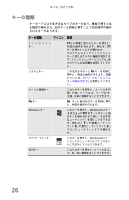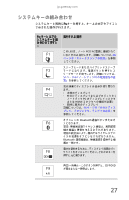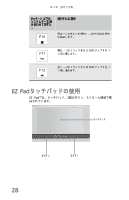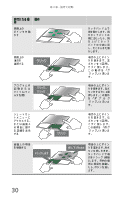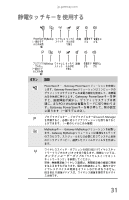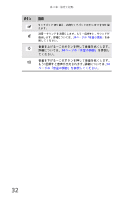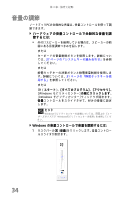Gateway NV-40 Gateway NV40 Series User's Reference Guide - Japanese - Page 35
ポインタ, 右のボタン
 |
View all Gateway NV-40 manuals
Add to My Manuals
Save this manual to your list of manuals |
Page 35 highlights
jp.gateway.com EZ Pad ヒント USB PC USB PC ヒント ヒント EZ Pad PC 29

jp.gateway.com
29
タ ッ チ パ ッ ド の上で指を動か す と 、 画面上の
ポインタ
(
矢印
)
が同
じ方向に動きます。
ス ク ロ ー ル領域 を 利用 し て 、 ド キ ュ メ ン ト を
スクロールできます。
スクロール領域の大きさは、 プログラムに
よ っ て異な り ま す。
EZ Pad
タ ッチパッ ドの
左
と
右のボタン
を使っ て、 項目を選択で
きます。
ヒ ント
USB
ポ ー ト を 使っ て ノ ー ト ブ ッ ク
PC
に マ ウ ス を 取り 付け る こ と が で き ま す 。
USB
マ ウ ス を 取り 付け る た め に ノ ー ト ブ ッ ク
PC
の 電源を 切る 必要は あ り ま せ ん 。
ヒ ント
ダ ブ ル ク リ ッ ク の 速度、 ポ イ ン タ の 動く 速さ 、 右利き ま た は 左利き の 設定、
タ ッ チ パ ッ ド の 設定な ど に つ い て は 、 画面上の 『 ユ ー ザ ー ズ ガ イ ド 』 で 「 マ ウ ス 、
タ ッ チ パ ッ ド 、ま た は ポ イ ン テ ィ ン グ デ バ イ ス の 設定の 変更」 を 参照し て く だ さ い 。
ヒ ント
EZ Pad
タ ッ チ パ ッ ド を 搭載し た ノ ー ト ブ ッ ク
PC
は 、 出荷時に 、 タ ッ チ パ ッ
ド ボ タ ン を 使っ て の み ク リ ッ ク で き る よ う に 設定さ れ て い る 場合が あ り ま す 。
この
機能を 変更し て 、 タ ッ チ パ ッ ド を 軽く 押す こ と に よ り 、 左ボ タ ン の ク リ ッ ク を シ
ミ ュ レートすること ができます。
詳細に つ い て は 、 画面上の
『ユーザーズガイド』
で 「 マ ウ ス 、 タ ッ チ パ ッ ド 、 ま た は ポ イ ン テ ィ ン グ デ バ イ ス の 設定の 変更」 を 参照
してく ださい。